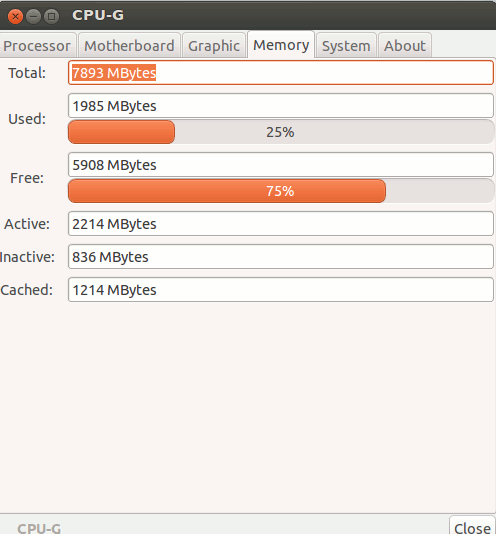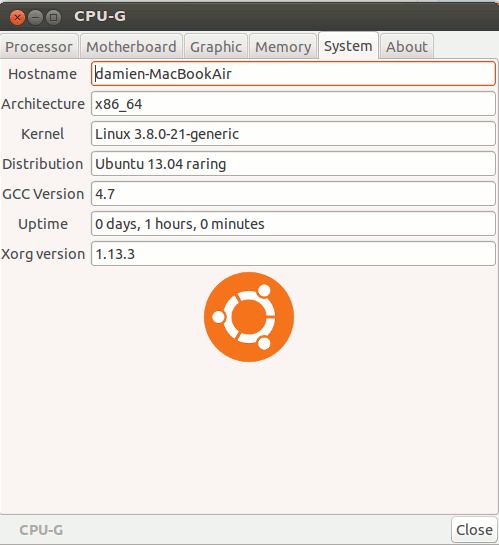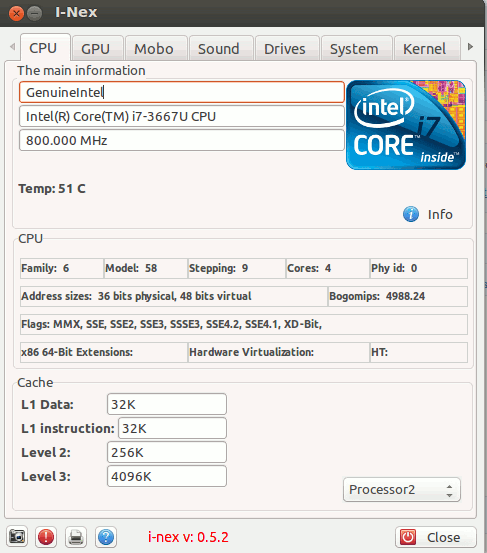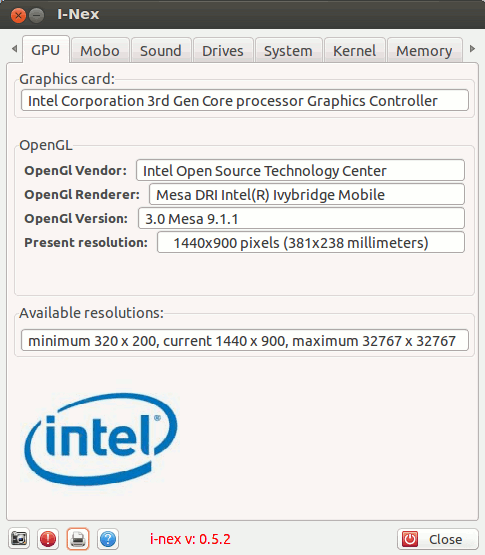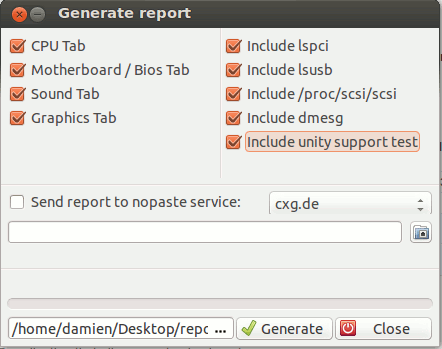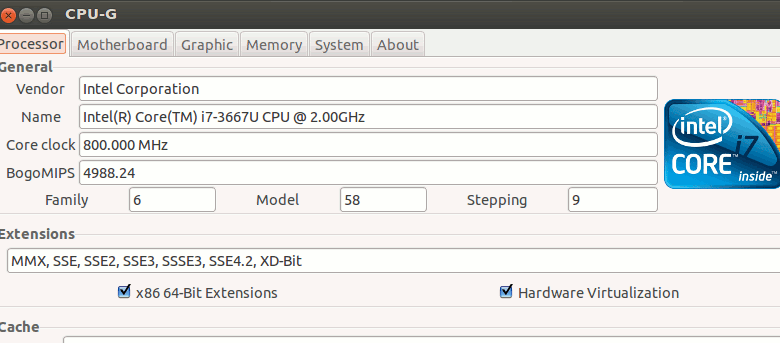
Sous Windows, il existe l’application populaire CPU-Z qui vous permet d’afficher des informations sur votre CPU et votre matériel. Mais que faire si vous utilisez Linux ? CPU-Z ne fonctionne pas sous Linux, alors comment obtenir les mêmes informations CPU sous Linux ? Voici deux applications qui peuvent vous aider.
Contenu
1. CPU-G
CPU-G ressemble presque exactement à CPU-Z, sauf qu’il ne fonctionne que sous Linux. Vous pouvez l’utiliser pour afficher les informations du processeur sous Linux, ainsi que les informations sur la carte mère, le graphique, la mémoire et le système général.
Dans Ubuntu (Quantal et ci-dessous), vous pouvez ajouter le PPA et l’installer à partir de son référentiel :
CPU-G vous permet d’afficher les informations sur votre CPU, votre carte mère, votre carte graphique, votre mémoire et votre système. La plupart des informations sont assez simples (soit vous les comprenez, soit vous ne les comprenez pas). Vous pouvez afficher le fournisseur du processeur, le nom, l’horloge principale, la quantité de cache, le chipset de la carte mère, etc. Pour la section Mémoire, vous pouvez voir la quantité de RAM libre que vous pouvez toujours utiliser pour d’autres applications.
Dans l’onglet Système, vous pouvez afficher des informations sur l’architecture du processeur, votre système d’exploitation actuel et la version du noyau.
2. I-Nex
Si vous trouvez les informations manquantes dans CPU-G, une autre application que vous pouvez utiliser est I-Nex. Il fournit plus d’informations que CPU-G et les affiche de manière facile à lire.
Pour installer dans Ubuntu, ajoutez le PPA et installez à partir de son référentiel :
En plus des informations habituelles sur le processeur, il affiche également la température du processeur actuel. Il existe également un bouton « Info » sur lequel vous pouvez cliquer pour en savoir plus sur votre processeur en ligne.
Dans l’onglet GPU, outre le détail habituel de la carte graphique, vous pouvez afficher votre résolution actuelle et les résolutions disponibles prises en charge par la carte graphique.
Les autres informations pouvant être trouvées dans I-Nex incluent le son, les lecteurs, le Web, l’entrée USB.
I-Nex vous permet également de générer un rapport de votre configuration matérielle actuelle. Cliquez sur l’icône Imprimante en bas de la fenêtre et vous serez invité à sélectionner les éléments que vous souhaitez inclure dans le rapport.
Conclusion
Pour afficher les informations sur le processeur sous Linux, CPU-G et I-Nex sont capables de faire le travail. Cependant, si vous préférez avoir plus d’informations à portée de main, I-Nex fait un meilleur travail en affichant plus d’informations pertinentes de manière bien organisée.
Cet article est-il utile ? Oui Non